Để tăng tối đa hiệu quả cho quá trình làm video trên Windows Movie Maker, Taimienphi.vn xin chia sẻ tới bạn bộ phím tắt Windows Movie Maker khá hữu dụng. Bạn đọc có thể ghi nhớ hoặc áp dụng các phím tắt thông dụng để tăng tối đa hiệu quả sử dụng Windows Movie Maker nhé.
Bộ phím tắt này có thể áp dụng cho Windows Movie Maker tất cả phiên bản từ Windows XP tới Windows 10 hiện nay. Lưu ý rằng, phím tắt Windwos Movie Maker khá nhiều nên bạn đọc có thể sẽ bị loãng do đó để tối ưu hóa quá trình sử dụng phần mềm này, bạn đọc cần lựa chọn các phím tắt trong Windows Movie Maker hay dùng và luyện tập thành thạo để tạo thói quen khi sử dụng Windows Movie Maker để tạo, chỉnh sửa video.
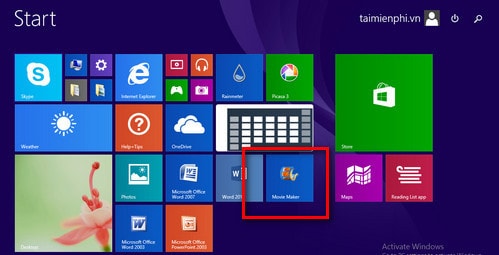
Tổng hợp phím tắt, hotkey trong Windows Movie Maker
Bộ phím tắt trong Windows Movie Maker được chia ra thành nhiều chức năng khác nhau để người dùng tiện ghi nhớ trong quá trình biên tập, chỉnh sửa video hoặc các đoạn phim ngắn.
| Thao tác | Phím tắt |
Phím tắt chung |
Giúp đỡ | F1 |
Hiển thị/Ẩn thanh keytip ở ribbon | F10 |
Lưu dự án phim bằng tên mới | F12 |
Dừng tác vụ hiện tại | Esc |
Tạo một dự án phim mới | Ctrl + N |
Mở dự án phim đã có sẵn | Ctrl + O |
Lưu dự án phim | Ctrl + S |
Hoàn tác | Ctrl + Z |
Hủy bỏ hoàn tác | Ctrl + Y |
Trang chủ | Alt + H |
Tính năng hoạt họa | Alt + A |
Hiệu ứng thị giác | Alt + E |
Dự án | Alt + P |
Chế độ xem | Alt + W |
Chỉnh sửa | Alt + V |
Đóng Movie Maker | Alt + F4 |
Xem trước và chỉnh sửa shortcut |
Xem trước màn hình fill screen | F11 |
Phát/Tạm dừng | Space (phím cách) |
Khung hình trước | J |
Khung hình sau | L |
Thiết lập điểm bắt đầu cắt phim | I |
Thiết lập điểm cuối cắt phim | O |
Tách video/âm thanh tại điểm được chọn | M |
Đường dẫn tắt Storyboard |
Chọn điểm đầu tiên trong storyboard | Home |
Chọn điểm cuối trong storyboard | End |
Xóa điểm được chọn trong storyboard | Delete |
Chuyển item được chọn theo hướng mũi tên | Phím mũi tên Trái/Phải/Lên/Xuống |
Chọn toàn bộ items trong cùng một track | Ctrl + A |
Sao chép item được lựa chọn | Ctrl + C |
Cắt item được lựa chọn | Ctrl + X |
Dán | Ctrl + V |
Chuyển lựa chọn lên trên | Page Up |
Chuyển lựa chọn xuống dưới | Page Down |
Trang chủ |
Thêm ảnh và video | Alt + P |
Thêm nhạc | Alt + M |
Video webcam | Alt + W |
Chụp ảnh | Alt + H |
Xoay trái | RL |
Xoay phải | RR |
Chia sẻ | S |
Đăng nhập | N |
Hiệu ứng hoạt họa |
Hiệu ứng chuyển đổi | Alt + T |
Thời gian | Alt + D |
Quét ngang và thu phóng | Alt + P |
Áp dụng hiệu ứng cho tât cả | Alt + L |
Dự án phim |
Mix âm nhạc | Alt + I |
Ưu tiên phần giọng nói | Alt + N |
Ưu tiên phần video | Alt + V |
Ưu tiên phần video | Alt + M |
Không ưu tiên | Alt + O |
Khớp với nhạc | Alt + F |
Tỷ lệ khung hình rộng | Alt + W |
Tỷ lệ khung hình chuẩn | Alt + S |
Góc nhìn, xem |
Thu nhỏ | Alt + (+) |
Phóng to | Alt + (-) |
Thiết lập lại | Alt + R |
Kích cỡ ảnh minh họa | Alt + S |
Màn hình fullscreen xem trước | Alt + F |
Khối âm thanh | Alt + W |
Windows Movie Maker là phần mềm chỉnh sửa video miễn phí trên hệ điều hành Windows ME và cho tới Windows 7, 8, 8.1 và Windows 10 hiện nay. Đây cũng là một phần mềm biên tập, chỉnh sửa video thuộc bộ phần mềm Windows Live bao gồm Windows Live Essentials hay Windows Live Photo Gallery của Microsoft.
Mặc dù chỉ là một phần mềm chỉnh sửa video mặc định trên Windows nhưng không vì thế mà Windows Movie Maker tỏ ra kém cạnh hơn so với các phần mềm khác như Sony Vegas Pro hay Proshow Producer. Nếu như Sony Vegas Pro hỗ trợ làm video chất lượng HD, 2K hoặc 4K khá đẳng cấp thì Proshow Producer lại tỏ ra vượt trội hơn nhờ khả năng tạo các video từ ảnh vô cùng độc đáo và đẹp mắt. Bên cạnh đó, người dùng còn có thể chèn âm thanh hoặc chèn logo để tạo phong cách riêng cho video sử dụng Proshow Producer.
https://thuthuat.taimienphi.vn/tong-hop-phim-tat-hotkey-trong-windows-movie-maker-7901n.aspx
Hy vọng với những chia sẻ về bộ phím tắt trong Windows Movie Maker trên sẽ giúp bạn đọc có thể biên tập, chỉnh sửa video với Windows Movie Maker hiệu quả hơn và tạo ra được những sản phẩm video chất lượng hơn và hoàn thiện hơn.